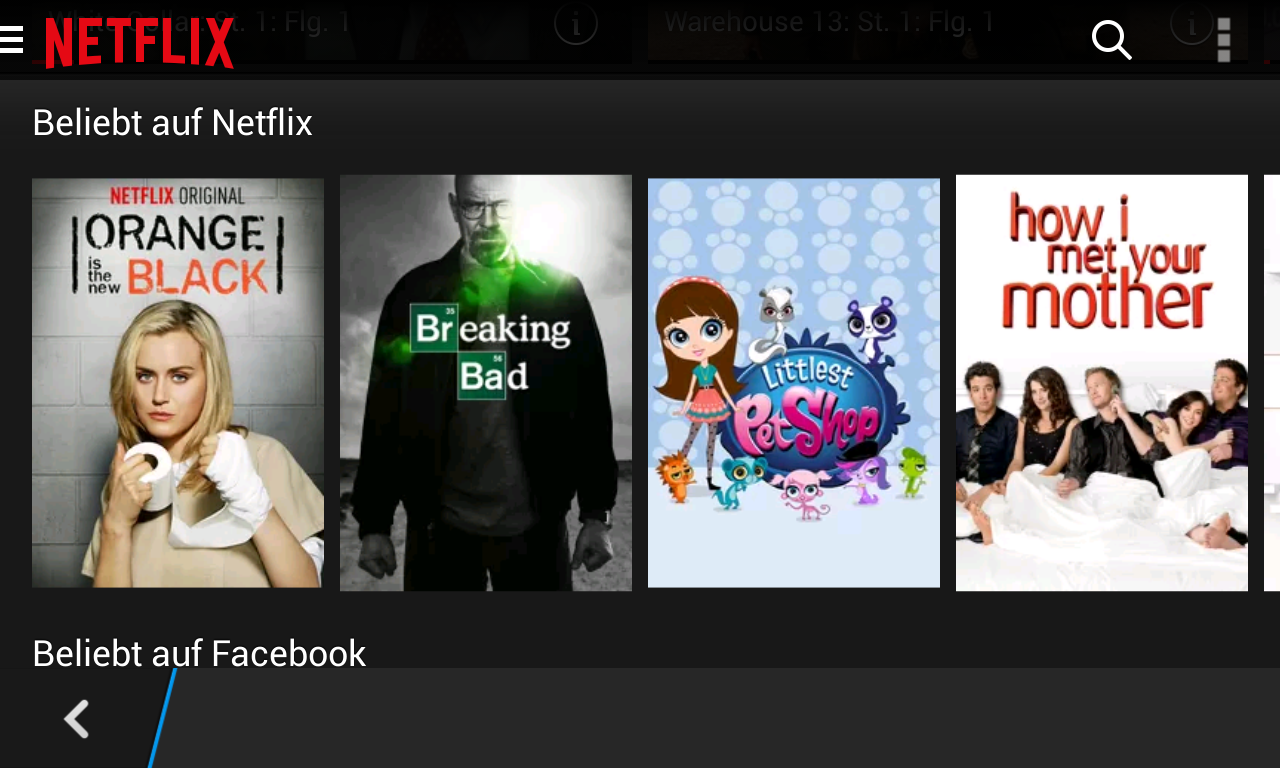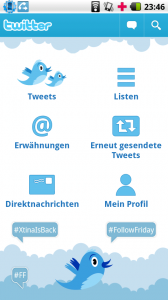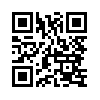Seit ein paar Tagen ist Netflix nun offiziell in Deutschland gestartet und ging mit einer sehr breiten Unterstützung an den Start, was die nutzbaren Endgeräte angeht, BlackBerrys sind allerdings nicht mit am Start gewesen!
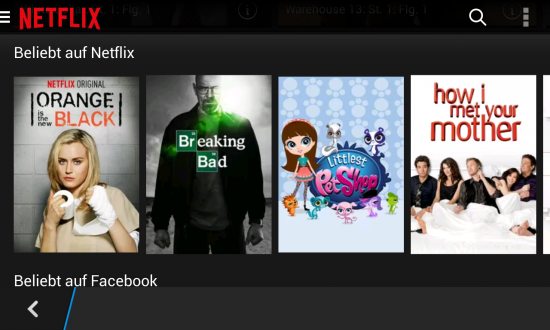
Die Abwesenheit eines nativen Netflix Clients in der BlackBerry World ist aber kein wirkliches Problem. Auf den aktuell mit BlackBerry OS 10 versorgten Geräten, also dem Z10, Z30, Q5 und Q10 kann man sehr entspannt Android Apps laufen lassen, so auch die Netflix App, welche in meinem Test sehr anstandslos ihre Dienste verrichtete.
Man muss die App lediglich auf das Gerät bekommen, denn den Google Play Store gibt es nicht, zumindest nicht direkt. Wie häufig führen hier viele Wege ans Ziel, einer der einfachsten sollte die Installation über den Amazon App Store sein.
Über Amazon App Store installieren:
- Falls noch nicht geschehen, installiert man sich den Amazon App Store auf dem BlackBerry Gerät. Hierzu im Browser die folgende Seite besuchen und die App herunterladen: http://www.amazon.com/getappstore
- Nach erfolgtem Download einfach auf die APK auswählen und installieren
- Sollte man es noch nicht aktiviert haben, wir man nun gefragt, ob man Apps aus anderen Quellen zulassen möchte, dies muss man aktivieren, damit man Apps, die nicht aus der BlackBerry World stammen überhaupt installieren kann
- Anschliessend einfach im Amazon App Store anmelden und die Netflix App suchen und herunterladen
Über Snap installieren:
Eine alternative Version der Installation ist es Snap zu nutzen. Hier bekommt man quasi Zugriff auf den Google Play Store und kann mit dem eigenen Google Account Apps herunterladen. Möchte man Snap nutzen, so muss man die passende App per Sideload installieren.
- Snap herunterladen – die jeweils aktuelle Version findet man auf: http://redlightoflove.com/snap/
- Per Sideload die BAR-Datei aufs BlackBerry Gerät übertragen (Ich nutze hierzu die Chrome Extension: BB10 / PlayBook App Manager)
- Den Sideloadprozess durchführen. Eine sehr gute englische Anleitung gibt es auf CrackBerry
- Snap starten und dann Netflix herunterladen und installieren
Denkt daran, auch wenn ihr über Snap Zugriff auf den kompletten Google Play Store habt, nicht jede App wird funktionieren. Apps die die Google Play Services benötigen werden ihren Dienst versagen, da dieser unter BlackBerry OS nicht zur Verfügung steht/nutzbar ist.